Как сделать папки разноцветными с программой FolderColorizer
Все нормальные люди стремятся к разнообразию и красоте. И пользователи компьютеров не отстают в этом отношении. Те, кто приобрел компьютер сугубо для работы, мало придают значения этим украшениям. Им главное, чтобы компьютер хорошо и стабильно работал. Они уже «выросли» из этого возраста. А я вот наоборот, очень люблю украшать Рабочий стол и экспериментировать на своем компьютере. Давно мне хотелось изменить цвет папок, да все руки не доходили. Наконец-то появилось немного свободного времени, и я решила попробовать.
Как изменить цвет папок
Эта программа хороша не только как украшение. Гораздо лучше, когда папку можно сразу найти по её индивидуальному виду. Я уже рассказывала, как можно изменить значок папки для этих же целей. Но цветные папки внесут свой колорит вдобавок к иконкам.
Можно папки с играми окрасить в один цвет. Любимые игры – в другой, а пройденные в третий. Деловые письма обозначить специальным значком, а личные – другим. Тут уже все зависит от вашего вкуса и полета фантазии.
И так, скачала я программу FolderColorizer с сайта, нажав на кнопку Download.
Запустила, и установила её. Ничего сложного в этом нет.
Примечание
Программа подходит, как к Windows 7/8, так и к Windows XP.
После её установки в браузере открылось окно с инструкцией по её использованию. Потом зашла в меню Пуск, нашла эту новую программу, и щелкнула по первой записи в ней — Folder Colorizer Customer Support.
Опять загрузилось окно браузера с формой для регистрации. Вписала туда свой e-mail и отправила запрос.
Создала для пробы новую папку. Можно взять любую папку на вашем Рабочем столе. Щелкнула правой кнопкой мышки по этой папке и в выпадающем меню выбрала Colorizer!.
Через пару секунд моя папка из желтой превратилась в фиолетовую.
Таким же образом я перекрасила почти все свои папки.
Примечание
Единственное, что мне не понравилось, так это то, что изменить цвет папок можно только на рабочем столе.
Для тех, кто не может или не хочет пользоваться программой через интернет, могу посоветовать скачать программу для локального использования. Называется она точно так же. Только после её установки необходимо перезагрузить компьютер, и программа готова к работе.
Работает она точно так же, как и программа для онлайн. Просто ей не нужен Интернет.

Иконка у неё в меню Пуск виде цветных кубиков. У меня установлена и та и другая версия программы.
Папки получаются очень яркие и красивые. И находить их стало намного легче. Советую и вам это сделать.
Удачи Вам!
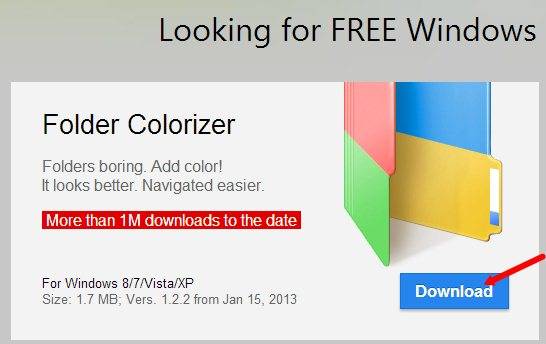
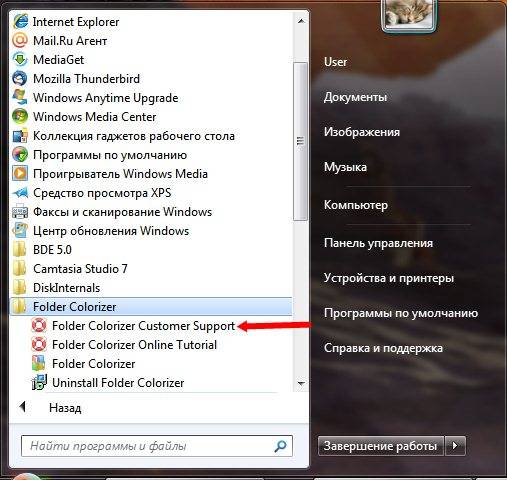






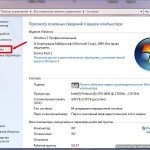

Людмила, благодарю за Такую Информацию! 🙂